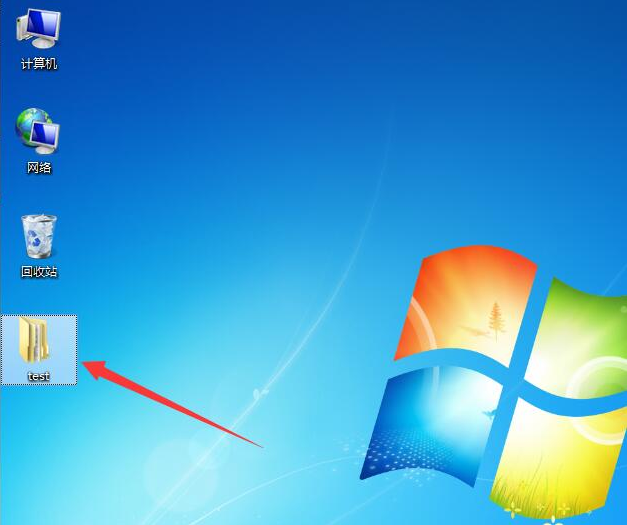
我们在生活中经常需要使用到电脑,和朋友之间传递文件之类的,往往需要将文件压缩之后再发送,那么,文件如何压缩?电脑文件如何压缩?如何将文件压缩成压缩包?下面就教大家压缩文件的方法,几个简单步骤就可以搞定!
电脑怎么压缩文件
1、鼠标右键点击一个需要压缩的文件
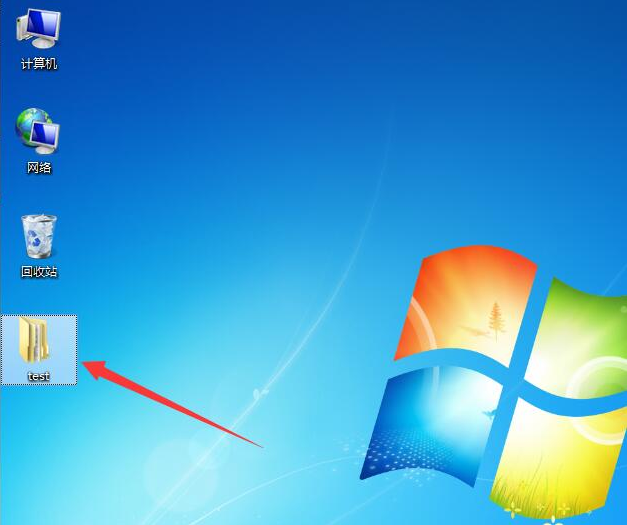
2、在选项中点击添加到压缩文件
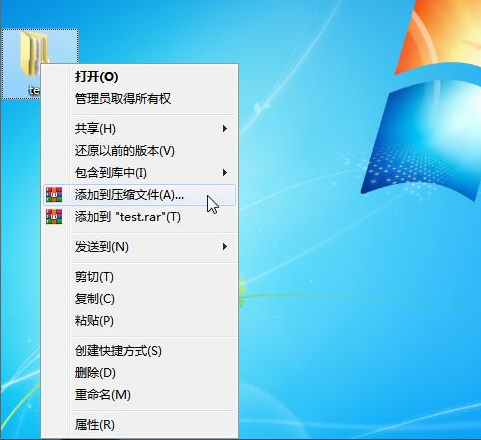
3、在弹出来的窗口中,点击浏览
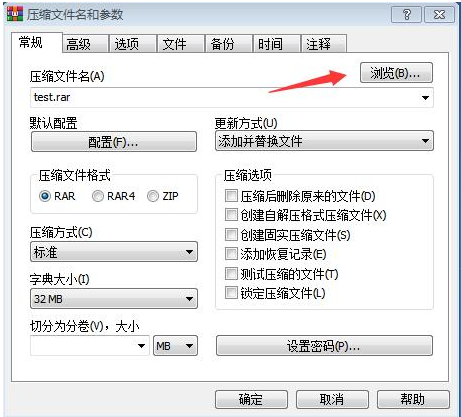
4、选择一个压缩位置,点击:确定
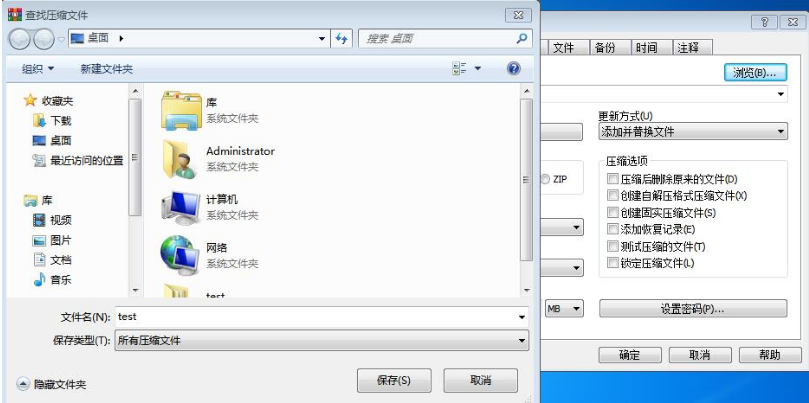
5、输入一个文件名,方便我们记忆。我们主要需要设置好压缩的格式以及方式
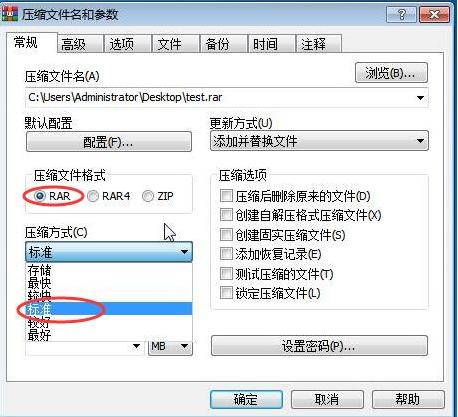
6、点击最下方的确定,即可开始进行压缩文件
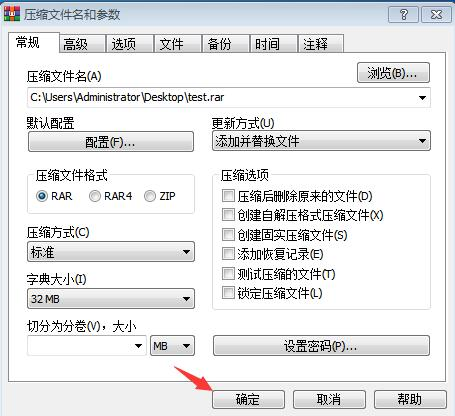
7、文件压缩好了
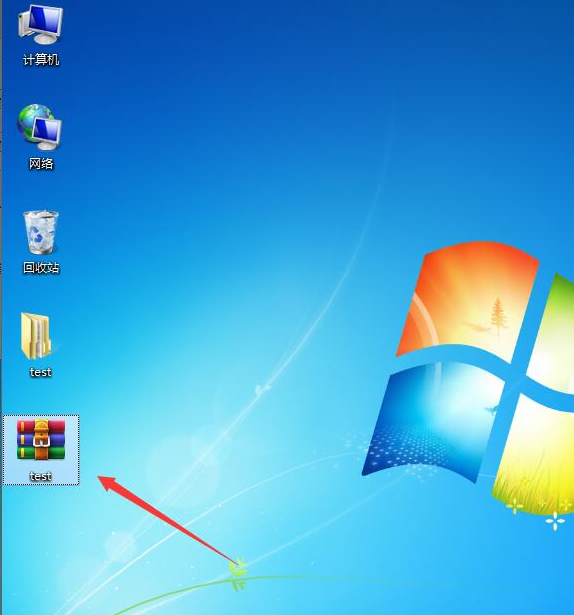
以上就是电脑怎么压缩文件的操作步骤啦,希望能帮助到大家。






 粤公网安备 44130202001059号
粤公网安备 44130202001059号